Postoje dvije vrste CD diskova koje možete narezati na Windows. Prvo je Audio CD , koji se može reproducirati na stereo uređaju u automobilu, kućnim audio sistemima/stereo sistemima, kompjuterskom CD drajvu i još mnogo toga. Drugo je CD sa podacima , koji se obično koristi za pravljenje rezervnih kopija datoteka i u osnovi se reproducira samo na računarima. Mali broj CD plejera za automobile podržava formate kao što je MP3 tako da će moći da čitaju Data CD. Pod ovim okolnostima, mnogi ljudi radije snimaju audio CD-ove umjesto Data CD-a.
Audio CD je vremenski zasnovan. Standardni audio CD može držati 80 minuta/700MB. To znači da će u teoriji prihvatiti do 80 minuta zvuka. Ako imate 100 MB audio datoteka koje zajedno iznose do 2 sata, i dalje možete narezati samo 80 minuta na audio CD. Kako to?
Kada narezujete audio CD, kodiranje svih audio datoteka je i dalje u skladu sa specifikacijama CD-DA Red Book (Audio CD-ovi su nekomprimovani audio, posebno 16-bitni stereo LPCM na 44,1 Khz). Zato je vremenski baziran i veličina izlaza će obično biti mnogo veća od originalne veličine datoteke.
U ovom postu možete brzo naučiti kako da narežete pjesme na audio CD na Windows 10, 8/8.1, 7. Nastavite da čitate.
Narežite pjesme na audio CD na Windowsu u 3 jednostavna koraka
BlurayVid DVD Creator
može snimiti skoro sve audio datoteke na audio CD u Windowsu. Kvalitet izlaznog zvuka je savršen bez gubitka kvaliteta. Zaista je jednostavan i lak za korištenje. Također ćete otkriti da program ima sažet stil koji izgleda prilično lijepo. Narezivanje CD-a je jedna od njegovih karakteristika, ali to nije sve. Takođe je moćan u Blu-ray/DVD autorskom radu.
Besplatno preuzimanje
Korak 1. Umetnite CD-R ili CD-RW disk u pogon računara
Otvorite internu/vanjsku disk jedinicu vašeg računara, a zatim umetnite CD-R (kompaktni disk za snimanje) ili CD-RW (kompaktni disk koji može da se upisuje). Većina CD plejera može čitati i CD-R i CD-RW. Stari CD plejeri mogu koristiti samo CD-R.
Korak 2. Pokrenite DVD Creator i odaberite “CD snimač”
Pokrenite BlurayVid DVD Creator na svom računaru. Postoji mnogo CD/DVD/Blu-ray alata za odabir. “CD Burner” je onaj koji trebamo koristiti.

Korak 3. Dodajte muziku i narežite pjesme na audio CD
Pritisnite veliku ikonu u sredini da dodate pesme na CD snimač. Audio datoteke u gotovo svim formatima mogu se uspješno uvoziti.
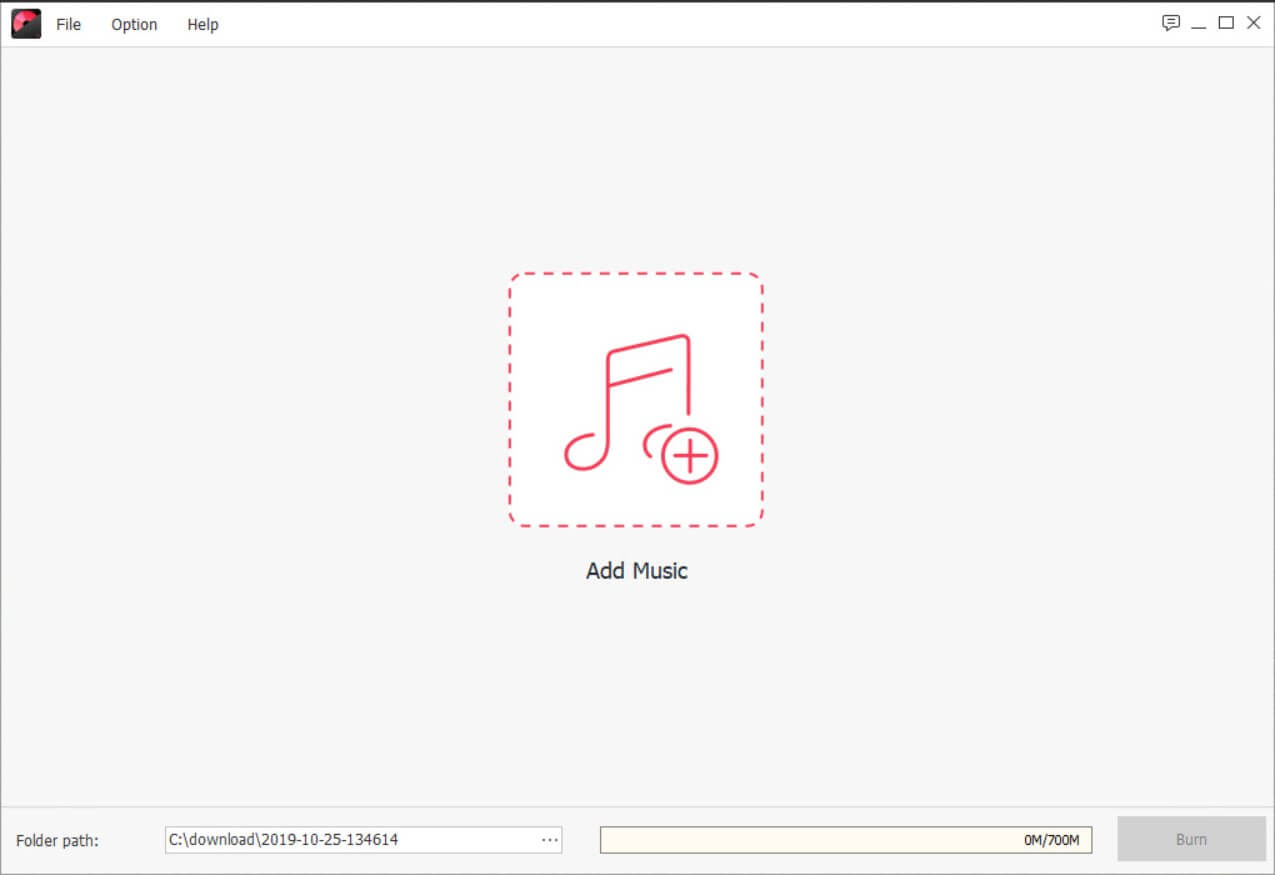
Možete prevući pjesme da prilagodite sekvencu. Zatim kliknite na “Nareži” da započnete narezivanje muzike na audio CD.

Tehničke specifikacije
Podržani formati audio datoteka
Dolby AC3 audio fajlovi (*.ac3)
MPEG audio fajlovi (*.mp3; *.mp2; *.m4a)
Windows Media audio fajlovi (*.wma)
Datoteka naprednog audio kodiranja (*.aac)
Matroska audio fajl (*.mka)
Formati audio interleave datoteka (*.aif; *.aiff)
Pravi audio fajlovi (*.ra; *.ram)
Audio datoteke bez gubitaka (*.wav; *.ape; *.flac)
OGG Vorbis audio datoteka (*.ogg)
Podržani operativni sistemi
Windows 10/8/7/Vista/XP
Mac OS X 10.14, 10.13, 10.12, 10.11, 10.10, 10.9, 10.8, 10.7.
Ograničenja probne verzije
“CD Burner” i “CD Converter” nisu dostupni u probnoj verziji. Morat ćete kupiti licencu da biste uživali u prednostima pune verzije. Probna verzija može snimati samo DVD/Blu-ray disk sa vodenim žigom.
Ako vam je potreban samo CD snimač, postoje neki besplatni alati koji rade na Windows 10, Windows 8 i Windows 7.
BlurayVid DVD Creator
koje smo gore preporučili je plaćena alternativa. To nije samo softver za narezivanje CD-a već i moćan Blu-ray/DVD kreator. Pomaže vam da kreirate fantastične domaće DVD-ove bez mnogo novca. Dobrodošli u preuzimanje i isprobavanje na vašem računaru.
Besplatno preuzimanje
Kupite odmah

